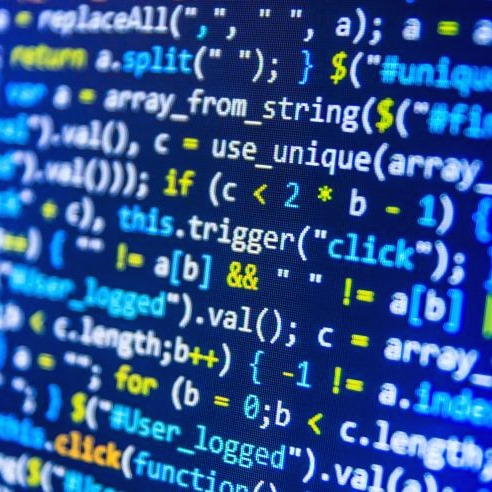티스토리 뷰
# 아나콘다?
파이썬은 기본적으로 패키지 관리자인 pip를 제공한다. pip를 통해서 수많은 라이브러리를 설치할 수 있는데, 라이브러리들도 내부에는 다른 라이브러리를 의존하고 있다. 여기서 문제점이 발생한다. 만약 A라이브러리와 B라이브러리가 C라이브러리를 의존하고 있는데, A와 B 라이브러리가 서로 다른 버전의 C라이브러리를 의존하고 있다면 A나 B라이브러리 중 하나를 사용할 수 없게 된다. 이를 해결하기 위해서 A, B, C 라이브러리가 서로 호환될 수 있는 버전으로 설치를 해야 할 것이다.
아나콘다를 이런 라이브러리같의 호환성을 유지하면서 최대한 많은 라이브러리를 설치시 바로 사용할 수 있도록 도와준다. 그래서 아나콘다는 pip도 사용할 수 있지만, conda라는 패키지 관리자를 제공한다. conda로 패키지를 설치하면 최대한 라이브러리간 호환성이 유지되도록 자동으로 버전을 관리하게 된다. 대신 단점으로 호환성을 유지하기 위해서 최신 버전의 라이브러리가 설치되지 않을 수 있다.
아나콘다를 설치하면 1,400개 이상의 라이브러리가 설치된다. 하지만 아나콘다가 pip에 있는 모든 라이브러리를 설치하는 게 아니고, pip에는 있는데, conda로는 설치할 수 없는 라이브러리도 있다.
# 가상 환경 만들기
가상 환경을 다음 명령으로 만들 수 있다.
conda create -n 가상환경이름
conda create -n 가상환경이름 python=버전conda create -n py37 python=3.7이렇게 만들어진 가상환경은
## 32비트 가상 환경 만들기
아나콘다를 64비트로 설치하였다면, 가상 환경을 만들면 64비트 파이썬이 설치된다. 32비트 파이썬을 설치하기 위해서는 먼저 아나콘다를 32비트 환경으로 변경하고, 가상 환경을 만들어야 한다.
다음 명령으로 먼저 아나콘다를 32비트 환경으로 만들자.
set CONDA_FORCE_32BIT=1그리고 다음 명령으로 아나콘다가 32비트 환경인지 확인해보자.
conda info그러면 conda에 대한 정보가 출력되고, platform이 win-32로 되어 있는지 확인하자.
platform : win-32
아나콘다를 32비트 환경으로 만든 후 가상 환경 만들기 명령을 실행하면 된다.
# 설치된 가상 환경 확인하는 방법
conda env list# 가상 환경 활성화하기
conda activate 가상환경이름# 가상 환경 삭제
conda env remove -n 가상환경이름# 가상 환경 이름 바꾸기
conda rename -n 기존가상환경이름 새로운가상환경이름conda rename -n py37 py37_32bit# 라이브러리를 설치하는 방법
개인적으로 conda로 먼저 라이브러리를 설치하면 의존성을 최대한 유지할 수 있다. 만일 conda로 설치할 수 없는 라이브러리 또는 conda에는 아직 지원하지 않는 최신 라이브러리가 필요한 경우에는 pip로 설치하자.
'Python > 개발환경' 카테고리의 다른 글
| 라즈베리파이] numpy: Error importing numpy: you should not try to import numpy from its source directory (0) | 2025.01.02 |
|---|---|
| vscode - 파이썬 unittest discover 설정으로 탐색 기능 추가하기 (0) | 2023.02.25 |